AI サマリーにより、Artifact は最高のニュース アプリに
公開: 2023-05-02AI Summarize機能により、Kevin Systrom と Mike Krieger のArtifact: Personalized News が私たちのお気に入りのニュース アプリになりました。
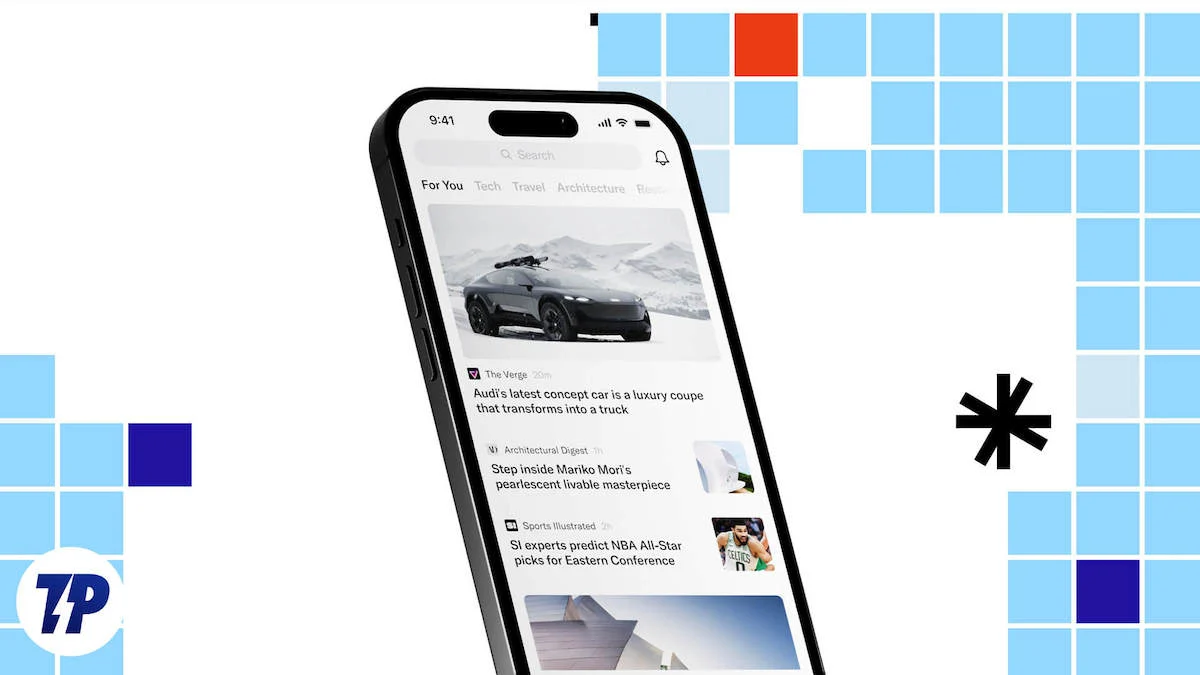
ここ数年、アプリの世界のニュース セクションが創造的な障害にぶつかっていました。 Flipboard や Pulse などの非常に革新的なアプリが最初に登場した後、ニュース アプリは、公式のニュース出版物やチャンネル、サイトのアプリのコレクション、圧縮バージョンでニュースを配信する Shorts のようなアプリ、または基本的にはRSS フィードの上に配置されるスキン。
目次
アーティファクト: いくつかのパーソナライゼーション オプションを備えたクリーンなインターフェイス
このシナリオでは、Artifact は新鮮な空気のようなものでした。 アプリをダウンロードし、フォローしたい分野を選択すると、選択した情報源からニュースを入手できます。 インターフェースはきれいで、広告もそれほど苦痛ではありませんでした。さらに問題をきれいにするためのリーダーモードがありました. このアプリの優れた点は、ユーザーが何を読んでいるかを把握し、それに基づいてストーリーのセレクションを調整する方法でした。 たとえば、以前は書評やサッカーのレポートをよく読んでいましたが、しばらくすると、Artifact のアプリの [For You] セクションに書籍やサッカー関連の情報が表示されるようになりました。 このアプリは、読書習慣に関する情報も提供し、どのような物語を読んでいたかを教えてくれました。
アプリ内のストーリーにコメントを残したり、他のユーザーのコメントを表示したりすることもできます。 インターフェイスは主要な画面ではきれいで (クリックすると、アプリで Web サイト バージョンが開きます)、Flipboard のように圧倒されることはありませんでした。 どちらも、Google と Microsoft のニュース サービスが提供しがちな、一度に大量のニュースを配信するようなニュースの大洪水にさらされることはありませんでした。 物事は常にあなたのニーズに合わせて調整されているように見えました. Artifact は、いくつかの非常に優れた機能とソーシャル メディアのタッチを備えた、素晴らしくクリーンなニュース アプリであり、ユーザーが好きなものや嫌いなものを把握し、それに応じて表示されるものを微調整するため、使用するにつれて改善されました。
アーティファクト: AI サマリーで最高に!
しかし、それを次のレベルに引き上げ、私たちのお気に入りのニュース アプリのリストの一番上に押し上げたのは、アプリ内のすべての記事で表示される、AI 主導の新しい [要約] オプションです。 表面的には、これは非常に日常的なことのように見えます。[要約] オプションをクリックすると (この記事の後半でその方法を説明します)、アプリはデフォルトでいくつかの箇条書きで記事の短縮形を提示します。

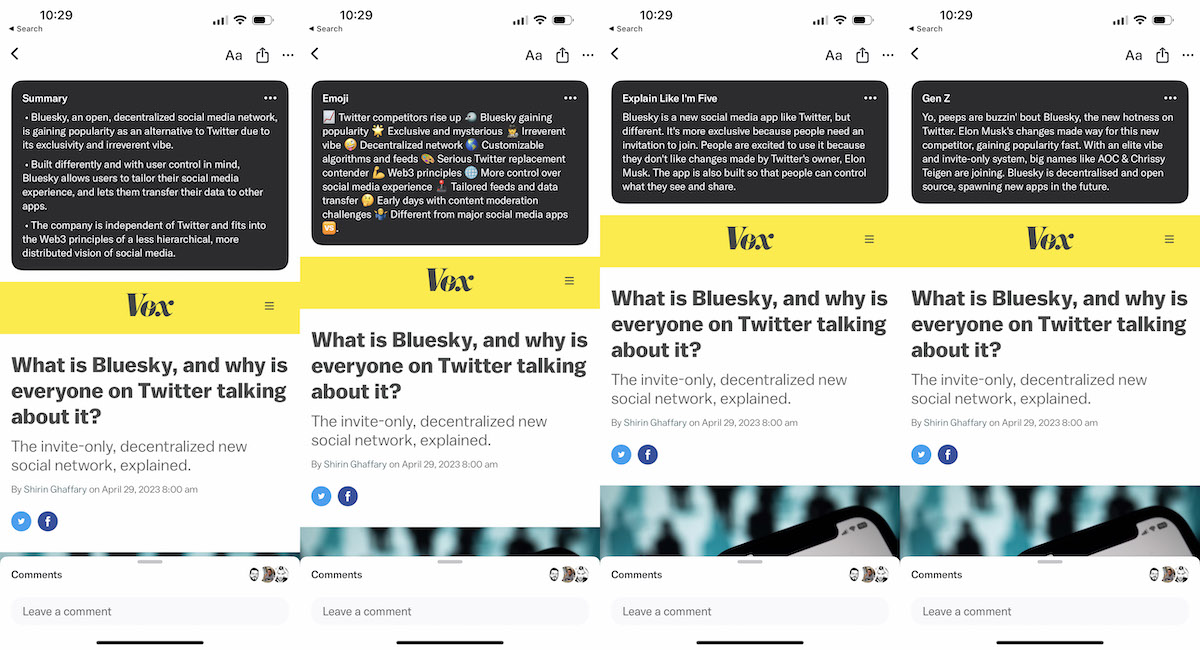
便利だとは思いますが、革新的ではありません。 これを特別なものにしているのは、通常の形式ではなく、さまざまな形式で要約できるという事実です。 [概要] ボックスのオプションに移動して、他のオプションを確認してください。 この記事の執筆時点では、次のオプションから選択できます。「Explain Like I'm Five」、「Emoji」、「Poem」です。 デフォルトの「通常」っぽい要約オプションとは別に、Z世代。 Voxのストーリー「Blueskyとは何か、なぜTwitterで話題になっているのか」から、各まとめの選択肢をピックアップしました。 結果は非常に素晴らしいものでした。詩のオプションは実際に韻を踏んでおり、絵文字バージョンでの絵文字の使用法が気に入りました! 公平を期すために、他の集計オプションが常に機能するとは限りません。さまざまな集計オプションを試したときに、文字通り何も返されない場合がありましたが、ほとんどの場合、それらは機能します。
そして、それらが機能すると、ニュースにまったく新しい次元が追加されます。 簡潔でスマート、そしてとても楽しいものです。 ニュース アプリで f ワード (「楽しい」という意味) を最後にいつ使用したかはわかりません。 ほとんどの場合、要約をもっと読みたいと思うようになりました。なぜなら、それらはすべて非常に素晴らしく異なっていたからです。そしてもちろん、ほとんどの場合、「では、どの絵文字が使用されているか見てみましょう!」 しかし、興味深いのは、これらすべてにもかかわらず、要約がストーリーの本質的な意味をほとんど改ざんしていないことです (ただし、要約が AI によって書かれたものであり、間違いが含まれている可能性があるという警告が表示されます)。
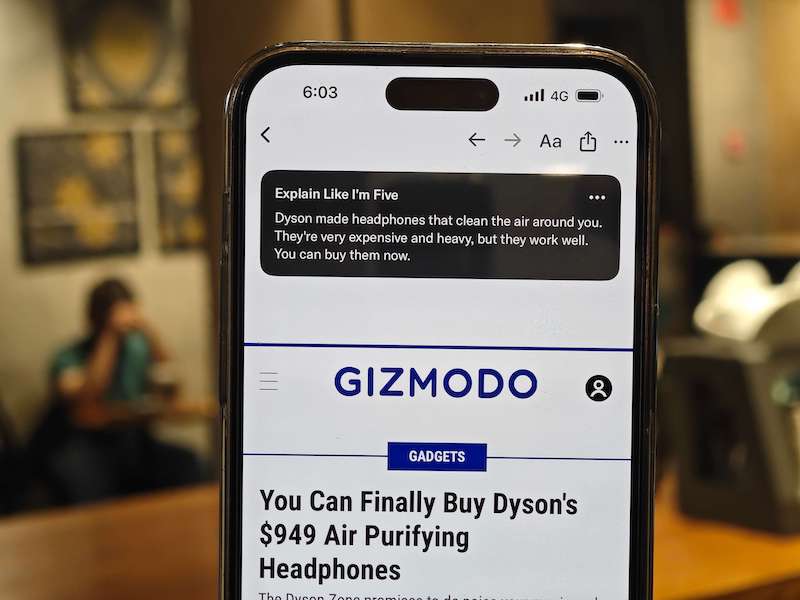
その結果、私たちはその要約を数回読んだので、実際には物語について非常に良いアイデアを持っていました. これは、ニュース アプリで見た中で最も革新的な機能であり、単なるデジタル ベルとホイッスルではなく、実際に価値を付加する革新的な機能です。
これが、誰もが Artifact のコピーをダウンロードする必要があると考える理由です。 無料で、iOS と Android の両方で利用でき、雑然とした読み物ではありません。 何よりも、主流のアプリで見た中で最も有用な AI 展開の 1 つを提供してくれます。ニュースの要約に楽しいひねりを加えます。 要約セクションにさらに多くのバージョンが追加されることを願っています!
iPhone用アーティファクトをダウンロード
Android用アーティファクトをダウンロード
Artifact で AI サマリーを表示する方法
iOS の場合:
- アプリを開き、ストーリーを開きます。
- 右上隅に、「Aa」というタイトルのオプションが表示されます。 それをタップします。
- ここでの最初のオプションは要約です。 それをタップします。
- 概要がボックスに表示されます。
- 概要ボックスの右上隅に 3 つのドットが表示されます。 これらをタップします。
- アプリが提供できるさまざまな種類の概要のオプションが表示されます。 ご希望の方をお選びください。
- Aa をタップし、[要約] を選択して要約を非表示にします。
Android の場合:
- 同じ初期ルーチン。 アプリを開き、ストーリーを開きます。
- ストーリーの右上隅に、設定に使用されるものと同様の歯車が表示されます。 それをタップします。
- ホイールをタップすると一連のオプションが表示され、最後のオプションは [要約] です。 それをタップします。
- これにより、[概要] ボックスが開きます。
- その他の概要オプションを表示するには、[概要] ボックスの右上隅にある 3 つのボタンのアイコンをタップし、目的のオプションをタップします。
- 興味深いことに、アプリの Android バージョンには概要をコピーするオプションがありますが、執筆時点では iOS バージョンにはありません。
- 歯車のアイコンをタップし、[要約] を選択して [要約] ボックスを非表示にします。
